
Quickie: Motorrichtung ändern
Eine ganz kurze Anleitung mit 4 Möglichkeiten, wie man die Drehrichtung eines gewöhnlichen Stepper Motors in unseren Druckern drehen kann.
Vorsicht, vor Arbeiten am Drucker den Netzstecker ziehen. Im Innern des Druckers liegt oft die volle 240V Netzspannung frei und wenns dumm kommt auch nach dem Ausstecken noch. Arbeiten an Netzstrom überlässt man den Profis
Vor dem Hantieren mit Motoren, Motorkabeln, Motor-Treibern etc. den Drucker ausschalten, die gehen sehr gerne kaputt, wenn man da am laufenden Drucker dran rum fummelt. Ich hab mir schon mehrere gehimmelt weil ich den Drucker noch an hatte.
Vorsicht bei Creality Druckern: bei Creality ist die Belegung des Anschlusskabels anders, die genauen Änderungen findet Ihr ganz unten im Beitrag.
Klipper-Nutzer: die Drehrichtung wird in der Printer.cfg in der Motor-Definition eingestellt. ein ! vor der Dir_Pin Zuweisung dreht die Drehrichtung um.
Variante A: Motorstecker am Board umdrehen
Wenn wir davon ausgehen, dass der Druckerhersteller kein Unfug treibt und die Steckerbelegungen Standard sind, wäre das die schnellste und einfachste Methode – wenn der Stecker auch andersrum passt. Achtung: die Farben sind nicht genormt und teils werden auch nur schwarze Kabel verwendet.
Schwarz – Grün – Rot – Blau
Nach dem Drehen des Steckers:

Blau – Rot – Grün – Schwarz
Das klappt immer dann super, wenn der Stecker in beiden Richtungen aufs Board passt. Ist leider nicht immer der Fall. Wenn er andersherum nicht passt, könnte man zum Beispiel die rote Plastikwanne vorsichtig vom Board abziehen. Oder mit einem heißen Cuttermesser zurechtschneiden. Man könnte auch alle 4 Pins aus dem Stecker lösen und in der umgekehrten Reihenfolge wieder aufstecken.
Variante B:
Drehrichtung ändern durch Änderung der Steckerbelegung boardseitig
Sind wir uns bei der Belegung nicht 100% sicher, können wirs auch so machen:
Wir sehen hier einen Stecker für ein Standard Motorkabel, so wie er auf dem Board des Druckers eingesteckt wird. In aller Regel ist auf dem Board die Belegung:
von Links: [A+] [A-] [B+] [B-]
Wenn wir mit einem Multimeter (im Durchgangsmodus mit Piep oder Ohmmessung) testen, haben wir bei A+ und A- einen Durchgang, und bei B+ und B-. Rot und Gelb gehören also zusammen – und Schwarz und Braun auch.
Um die Drehrichtung zu ändern, reicht es, ein Paar umzudrehen, anstatt Rot-Gelb machen wir Gelb-Rot, die anderen 2 bleiben so wie se sind. So sieht das nachher aus:
Um die Kontakte aus dem Stecker zu bekommen, drückt man die kleine Metalllasche mit einem spitzen Gegenstand rein und kann dann das Kabel samt Metallkontakt aus dem Plastikstecker ziehen. Evtl. die Lasche wieder etwas aufbiegen und dann an die neue Position einsetzen.
Variante C: Änderung Motorseitig
Das ganze funktioniert auch motorseitig – wenn da ein Stecker am Motor ist, es gibt auch Motoren, wo die Kabel fest verlötet sind. Im Unterschied zur Boardseite haben wir allerdings da in der Regel 6 Pins und nicht nur 4, da sollten wir darauf achten, tunlichst die Richtigen zu tauschen:
Standard ist von Links: [A+] [Ungenutzt] [B-] [A-] [Ungenutzt] [B+]
Wenn wir mit dem Multimeter das prüfen, haben wir bei Pin 1 und Pin 4 wieder Durchgang (und bei Pin 3 und Pin 6).
Oder um es noch einmal Schematisch darzustellen
vom Board kommt:
[A+] [A-] [B+] [B-]
[A+] [Ungenutzt] [B-] [A-] [Ungenutzt] [B+]
geht in den Motor
Wir tauschen also das Kabel, das zu Pin 1 geht, mit dem Kabel, das zu Pin 4 geht.
Variante D: Ändern in der (Marlin) Firmware
Das ist natürlich die eleganteste Methode, aber wird bei einem Neueinsteiger den Schweiß auf die Stirn treiben. Diese Methode ist wohl eher für Leute, die sich mit dem Thema „Firmware kompilieren“ schon vorher vertraut gemacht haben – oder aber wenn, wie es bei mir auch bereits der Fall war, die Belegung doch vom Standard abweicht:
Dazu brauchen wir
- Zugriff auf den Quellcode der Firmware
- die dazugehörige Entwicklungsumgebung (meist Arduino IDE) auf dem Rechner installiert
- und die Firmware des Druckers muss per USB neu geflasht werden können. Bei einigen Druckern muss dazu erst ein Bootloader installiert bzw. ein ISP Programmiergerät benutzt werden (heute kaum, noch notwendig). Den ISP Programmer man auch wieder selber basteln (z.B. aus einem Arduino Uno Board) oder fertig kaufen kann (ich habe den hier gekauft: Diamex AVR Programmer für 19,99 auf Amazon)
Ist das alles vorhanden, dann können wir die Drehrichtung des Motors auch in der Firmware ändern (hier Marlin):
Wir setzen einfach bei der jeweiligen Achse bei #define INVERT_(Achse)_DIR entweder true oder false. Dann kompilieren wir die Firmware und lassen sie auf das Board schreiben.
Bonus: Wie bekommt man die Kabel aus dem Stecker?
Wir drücken mit nem spitzen Gegenstand, hier ein Micro-Schrauberbit „Flach“ soweit es geht oben gegen die Metalllasche und ziehen mit der anderen Hand am Kabel..
(Noch weiter Links wäre einfacher, aber mach das mal mit einer Hand und halte nebenher das Ei-Phone..)
Hat man die Lasche weit genug rein gedrückt, flutscht das Kabel grad so raus.
Die mit dem Pfeil markierte Lasche ist es, was den Kontakt im Stecker hält. Vor dem wieder rein schieben, die Lasche wieder ein bissl aufbiegen, dann hält sie an der neuen Position wieder.
Vorsicht bei Creality:
Bei Creality waren und sind vermutlich immer noch die schwarzen Kabel „mit unterschiedlichen Symbolen“ markiert, da kann man auch die Belegung am Stecker vom X- und vom Y-Stecker vergleichen.
Ansonsten ist die Belegung recht einfach: Gegenüber dem Standard sind die Mittleren Leitungen einfach gedreht, das „x“ ist der freie Platz am Stecker)
Boardseitig: 1, 2, 3, 4
Stecker Motor Creality: 1, x, 2, 3, x, 4
(Danke an JoeBar)






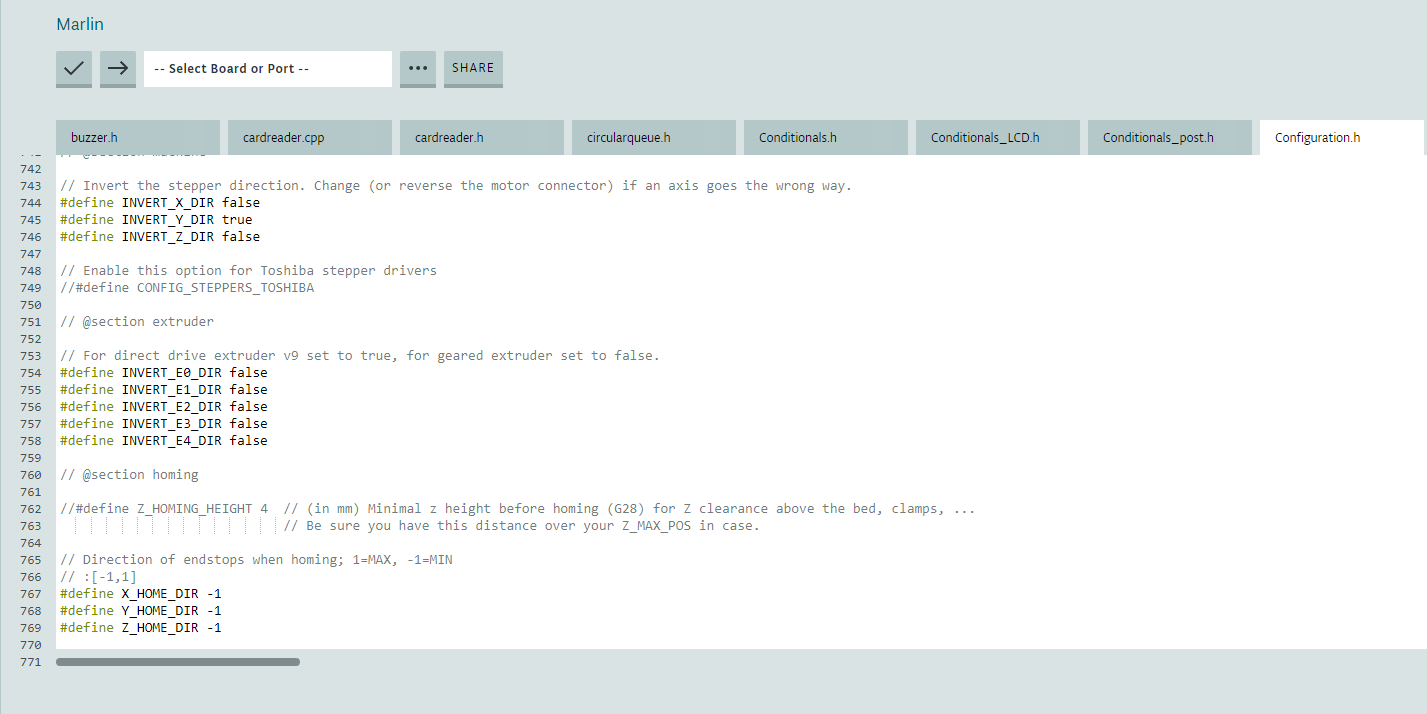


Hallo Stephan.
Danke auch von mir für die tolle Beschreibung!
Ich habe mir auch diesen hochwertigen Extruder aus der Schweiz zugelegt, der leider auch anders herum dreht.
Ich habe noch ein Verständnisproblem:
Bei mir ist die pin Belegung ebenfalls 1+4, 3+6 am Steppermotor.
Dass der Adertausch z.B. nur von A+ und A- die Drehrichtung ändert, leuchtet mir ein.
Jedoch ein Drehen des Steckers am Board oder Motor sorgt für die Drehung beider Kreisläufe (A und B), was die Änderung der Drehrichtung wieder kompensiert…..oder?
Danke vorab und viele Grüße, Willi
Wenn Du den Stecker im Ganzen drehst, dann werden die 2 Wicklungen im Motor vertauscht, A wird B und umgekehrt, auch das ändert die Drehrichtung.
Danke für den Tipp. Ich habe den Extruder von meinem Geeetech A10M auf eine Version mit Aluminium umgewechselt. Dabei hat sich die Führung so geändert, dass der Extruder anders herum lief. Habe dann einfach den Stecker etwas „beschnitten“, sodass ich ihn umgekehrt herum einstecken konnte. Funktioniert ohne Probleme. Hatte schon Angst, dass ich jetzt erst mal die Firmware flashen muss. Das steht zwar auch noch an mit dem Uptdate auf Marlin 2.0, aber das kann dann ja noch etwas warten.
Hi,
vielen Dank für die Anleitung aber bei mir haben die Pins motorseitig (6 Stück). 1 u. 3 bzw. 4 u. 6 Durchgang beim Multimeter.
Kann es sein das die Motoren intern anders verkabelt sind als in deiner Anleitung? Ich hätte gedacht, das es da keine Unterschiede gibt.
Soll ich jetzt 1 u. 3 tauschen?
Drucker: Anycubic I3 Mega S
Ja, kann sein.. Bei Creality kommt es inzwischen auch hin und wieder vor.. Dann 1 und 3 – oder gleich die alternative Firmware aufspielen und es in der Firmware drehen.
Habe das Kabel am Mainboard gedreht, war zwar etwas aufwendiger wegen Aufschrauben und so, aber mir war das dann doch zu unsicher mit der Kabelbelegung am Motor.
Danke nochmal für die Anleitung.
Noch als Ergänzung für Klipper weil ich neulich Richtung ändern musste.
Das. ! Bei dir_pin lässt ihn rückwärts laufen.
[extruder]
step_pin: !P2.13
dir_pin: !P0.11
Frage : Gilt diese Optionen auch für die Y-Motor ? (Anet A8 PLUS )
Ja, geht da genau so.
Der Vollständigkeit halber die Anmerkung, dass unter erfahrenen Ingenieuren die Meinung vorherrscht, dass man Probleme da lösen sollte wo sie entstehen. Also Hardwareproblem in Hardware lösen und nicht in Software. Problem tatsächlich beheben und keine Umgehung basteln.
Das Invertieren der Drehrichtung in der Firmware ist zwar recht „elegant“ aber eine zusätzliche Fehlerquelle bei kommenden Updates. Wenn man Firmware selbst kompiliert kann man sich dafür entscheiden, aber man kann dann nie wieder fertige Firmware aufspielen.
Hallo zusammen,
danke erstmal für die Posts zum Thema – ist das Beste was ich bisher gefunden habe…
Leider kenne ich mich gar nicht Elektronik aus und traue mich deshalb nicht die Kabel am Extruder zu tauschen. Bei mir sind die Kabel nicht farbig sondern schwarz, mit Symbolen drauf. Blöderweise kann ich hier keine Fotos posten, darum versuche ich es mal textlich zu beschreiben.
Am Extruder ist es ein Sechser-Stecker mit folgender Belegung (v.l.n.r)
1. X-Symbol
2. Lücke
3. Punkt-Symbol
4. dicker Balken-Symbol
5. Lücke
6. dünner Strich-Symbol
Am Mainboard ist es ein Vierer-Stecker mit folgender Belegung (v.l.n.r)
1. dünner Strich-Symbol
2. Punkt-Symbol
3. dicker Balken-Symbol
4. X-Symbol
Wenn man die Lücken beim Extruder Stecker mal ignoriert sind die Kabel gespiegelt doch die Mittleren beiden Kabel sind zusätzlich vertauscht. Wäre es dann richtig wenn ich die Mittleren beiden Kabel tasche und somit am einen Ende des Kabels die koplette Spiegelung des anderen Endes habe?
Vielleicht kann ja jemand was mit meiner Frage anfangen. Würde mir sehr weiterhelfen!
Vielen Dank und beste Grüße
Hallo Namensvetter, ich würde mich freuen, wenn Du zur Unterscheidung einen „Zusatz“ zum „FRITZ“ benutzt. (Stephan, sind hier doppelte Usernamen möglich?)
An den ersten Fritz (vom Anmeldezeitpunkt gesehen): Da Kommentare „anonym“ möglich sein sollen – nicht zuletzt aus Grundsatz: Datensparsamkeit, kann man da reinschreiben, was man will.
An den 2. Fritz: am besten im Forum anmelden und dort das Bild Posten. Ich denk mal X mit dicker Balken tauschen sollte passen. Oder eben doch die Wanne vom Board abziehen und den Stecker gedreht aufstecken. Wer ganz sicher gehen will, misst vorher mit dem Multimeter wo Durchgang ist und findet so die 2 zusammengehörigen Paare.
Nachdem ich das Problem nun lösen konnte, möchte ich die Info gerne noch hier teilen.
Diese kurze Anleitung von „Disastrous_Curve_952“ bei Reddit (siehe Link) hat in meinem Fall genau das bewirkt was es sollte.
https://www.reddit.com/r/ender5/comments/jhtwb4/ender_5_extruder_going_in_reverse_any_ideas_on/
Unplug wire from back/side of motor, hold plug in your fingers with the 2 tabs pointing up. Number the wires from left to right so they go one to four, switch wire one with two..then 3 with 4. Motor now runs the correct way.(reverse)
Hat jemand eine Firmware Marlin z.b 1.1.8 für einen Geeetech A10M mit schon die Drehrichtung des Motors auch in der Firmware ändert ist. Bekomme das mit Arduino nicht hin, habe Probleme das über USB auf Board zu bringen, mit Anfänger. Gut wäre eine .hex Datei wo ich mit Cura aufspielen könnte. Ich würde mich für eine Hilfe freuen.
Mit Abstand die beste Anleitung! Vielen vielen Dank. Ich hatte mir einen alu Einzug gekauft und der war Seiten verkehrt! Pins getauscht. Läuft.
4max PRO
Beim 4max PRO geht Variante A ganz wunderbar. Man muss gar nicht bis zum Motherboard vordringen, sondern macht die Änderung an der kleinen Platine auf dem Extruder. Den weißen Plastiksockel vom Motorsteckplatz vorsichtig abziehen (kleine Spitzzange), Motorstecker andersrum wieder drauf, fertig. Man ist so auch schön flexibel, wenn man öfter mal mit verschiedenen Extrudern experimentiert.
Tip:
Bevor ihr den Stepper aufwändig rückwärts laufen lasst.
Einfach mal den Riemen auf der anderen Seite fest machen dann läuft das auch in die andere Richtung. In den Meißen fällen kann man das Problem so lösen.
Könnte man nicht einfach ein Adapterkabel bauen ,den man bei bedarf auch einfach abnehmen kann und man ist Orginal ?
Müsste man nur wissen um welche stecker und buchsen sich dabei handelt ! Vielleich gibt es so etwas als verlängerung ? und man dreht die kabeln nur in den Adapter um .
So will ich es für mich bauen ! Brauche nur die bezeichnung des steckers !
Die motorseitigen 6poligen Stecker sind irgendeine JST Version. Aber eben eine andere als die 4poligen JST XH an der Boardseite.
Ich hab die motorseitigen Stecker auch schon mal vergeblich gesucht und mir dann aus China einfach komplette Kabel schicken lassen. Damit hättest Du dann aber immer noch nicht die Kupplung für den 6poligen Stecker.
Einfacher ist es, sich den Adapter für die Boardseite zu bauen. Die JST XH gibt es überall in der Box mit Steckern und Buchsen und verschiedenen Polzahlen.
Auf der einen Seite sind es m.E. 4polig JST XH zum Board und auf der anderen Seite 6polig JST PH zum Schrittmotor. Sie unterscheiden sich durch den Abstand der Pins (XH 2,5mm und PH 2mm).
Datenblatt JST PH
Datenblatt JST XH
@Stephan
guter und hilfreicher Beitrag. Danke dafür.
Habe gelesen, es könnte noch eine weitere Möglichkeit geben. Ist für mich aber im Moment so nicht überprüfbar, da mir die Teile zum Austesten fehlen.
„You can use M92 to change the axis steps per unit to a negative value, which causes it to move in the opposite direction. I.e. if normally your X axis has 160 steps per mm, using M92 X-160 will invert all of its movements.
However, this is more of a hack than a real, intended solution.“
Wenn du magst und es Dir möglich ist, kannst du es einmal testen, ob der „dirty hack“ wirklich funktioniert.
Sollte es nicht funktionieren, bitte lösche den Kommentar hier umgehend wieder. Danke.
Ich werds heut abend mal antesten.. Danke für den HInweis 🙂
Ich habe das gerade am Anycubic 4max Pro via Pronterface ausprobiert. Man kann z.B. M92 E-100 senden, und die Überprüfung mit M503 zeigt, daß der Befehl auch angekommen ist. Versucht man dann aber, mit G1 zu extrudieren, kommt die Meldung „echo: too long extrusion prevente“, und am Extruder rührt sich gar nichts, egal ob man vorwärts oder rückwärts zu extrudieren versucht.
Liegts an den negativen Steps oder schlicht an der „Long Extrusion prevention“? Ich hab paar Drucker, wo ich im G0/G1 nicht mehr wie ~50mm extrudieren kann? Oder anders gesagt, mit positiven Vorzeichen bei den Steps gehts?
Nein, sobald negative Extrudersteps eingetragen sind, geht kein Extrudieren und kein Retracten mehr, egal ob 1 mm oder 50 mm. Und die Meldung ist immer die gleiche, s.o.
Ich habe noch nicht herausgefunden, wann das Umkehren der Drehrichtung über M92 mit negativen Werten funktioniert, aber es hat bei mir schon mehrfach nicht funktioniert, sodaß ich diese Möglichkeit wieder „vergessen“ habe…